Sådan sletter du Netflix-profil
Miscellanea / / March 02, 2022

Er din Netflix-konto belastet med profiler, der ikke er i brug? Antag, at du vil slette en Netflix-profil på mobilen. I så fald er det en smart beslutning, da du er her for at lære, hvordan du sletter en profil på Netflix, og denne artikel hjælper dig med at fjerne byrden ved at forklare trinene til at slette en Netflix-profil på tv også. Denne artikel vil også guide dig til at slette en Netflix-profil på pc, telefon, iPhone eller TV. Fortsæt med at læse!

Indhold
- Sådan sletter du Netflix-profil på pc, telefon, iPhone eller TV
- Hvad er Netflix-profiler?
- Mulighed I: Fra PC
- Mulighed II: Fra Android
- Mulighed III: Fra iPhone
- Mulighed IV: Fra Netflix TV
Sådan sletter du Netflix-profil på pc, telefon, iPhone eller TV
Netflix kan aldrig overvurderes, især for film- og serieelskere. Det er den største abonnementsbaserede streamingtjenestevirksomhed, der tilbyder tusindvis af film, serier, tv-shows, dokumentarer og anime. Du kan aldrig kede dig, da Netflix holder dig på tæerne for at opdage noget nyt i deres bibliotek og samlinger. Før du ved mere om Netflix' profil, skal du tjekke de punkter eller tips, der er givet for at forbedre seeroplevelsen yderligere.
- Altid vælge det bedste planer der passer dig fra abonnementsniveauer, DVD eller Blu-raylejeservice.
- Netflix lader dig Hent og gør offline visning, hvilket kan være nyttigt, når du ikke har en stald internetforbindelse.
- Det Netflix app kan bruges fra enhver af dine foretrukne enheder. Det kan være via telefoner, tabletter, Smart TV, eller endda spillekonsoller.
- Automatisk afspilning af videoer kan nogle gange være utrolig irriterende. Denne funktion kan være slukket ved at navigere til din Netflix-kontoside og fjerne markeringen af Afspil forhåndsvisninger automatisk, mens du browser på alle enheder eller Autoplay næste afsnit i en serie på alle enheder efter dit ønske. Bemærk også, at dette virker på en profil-til-profil grundlag.
- Også i Netflix, Sprog for menuer og lydspor kan være sæt og ændretnår som helst.
- Netflix giver nemt tastaturgenveje at huske på, f.eks Esc for at afslutte fuldskærmstilstand, M for mute, S for at springe introen over, F for at åbne fuldskærmstilstand, og meget mere uden behov for en mus til at styre. Disse kan være meget nyttige, mens du bruger appen via en pc eller Mac. Tjek online for at lære flere genveje.
Håber disse tips og tricks vil være nyttige for dig.
Hvad er Netflix-profiler?
Netflix-profiler er en repræsentation af individuelle brugere, der har deres egen personlige oplevelse i applikationen. En Netflix-konto kan kun have op til fem profiler. Et par flere oplysninger om Netflix-profilen er angivet nedenfor.
- For at tilføje en ny profil skal du klippe en eksisterende fra kontoen.
- Når en profil er slettet, fjernes den fuldstændigt fra alle enheder.
- Sletning af en profil kan ske via enhver af de enheder, du har. Vælg derfor en enhed efter eget valg fra en pc, mobiltelefon, eller TV og implementer den relevante metode, der er nævnt nedenfor, til hvordan man sletter en profil på Netflix.
- Hvis nogen ikke bruger kontoen længere, skal du gå videre og fjerne profilen.
- Det er bydende nødvendigt at slette profilen af hensyn til privatlivets fred. At holde dine profiler organiseret på Netflix forhindrer din konto i at få adgang til den, uden at du bemærker det. Derudover kan du overveje at tilføje en pinkode for at beskytte dine resterende profiler på Netflix.
Mulighed I: Fra PC
Hvis du bruger Netflix på din stationære eller bærbare computer, skal du følge trinene nedenfor for at slette Netflix-profilen.
1. Åben Netflix i din browser.
2. Log ind på din konto ved at indtaste din E-mail eller telefonnummer og Adgangskode.

3. Vælg Administrer profiler på den Netflix hjemmeside som vist.
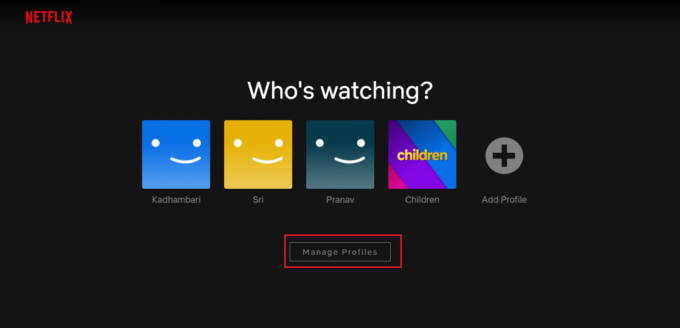
4. På den Administrer profiler side, skal du vælge blyant ikon til stede på den profil, du vil fjerne som fremhævet.
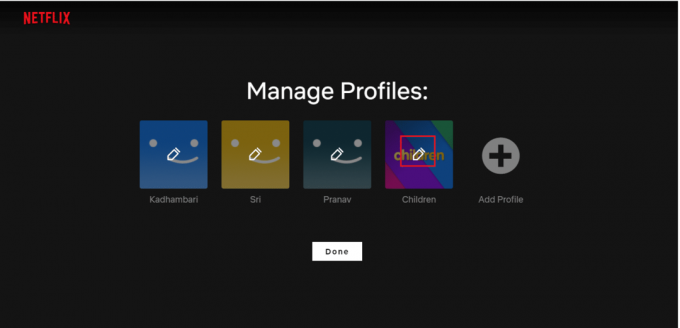
5. Klik derefter på Slet profil mulighed forefindes i bunden af Rediger profil side.

6. Igen, vælg Slet profil mulighed som vist for at bekræfte sletningen.
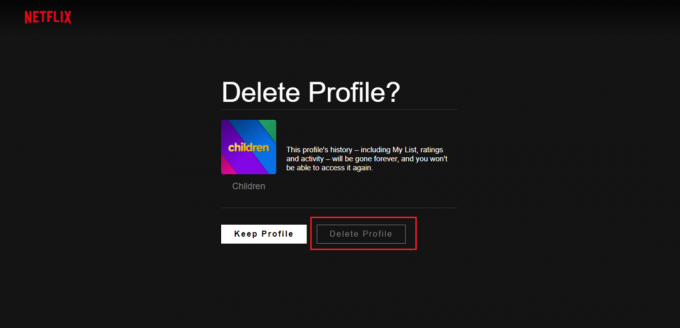
7. Klik Færdig.

Når først den er slettet, finder du ikke profilen længere.
Læs også:Sådan rettes Netflix-fejlkode M7111-1101
Mulighed II: Fra Android
Hvis du bruger Netflix-appen på din telefon, behøver du ikke at gå til webbrowser for at slette Netflix-profilen.
Sletning af en Netflix-profil via din Android-telefon er en nem proces. Implementer trinene nedenfor.
1. Gå til Netflix app på din telefon.
2. Tryk på blyantikon til stede i øverste højre hjørne af Hvem ser på? skærmen som vist.
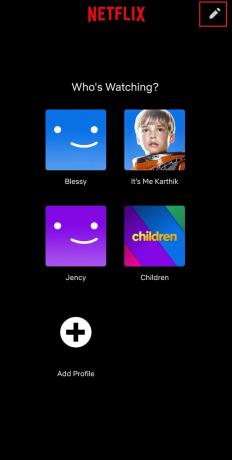
3. Tryk derefter på blyant ikonet på profil du vil fjerne.

4. Tryk på Slet profil knappen findes nederst på skærmen.
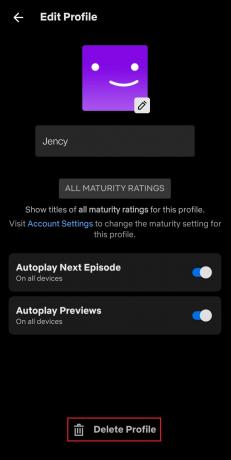
5. Tryk igen Slet profil på pop op-vinduet for at bekræfte sletningen af profilen.

Når den er slettet, vil du finde siden med den fjernede profil som vist.
Læs også:Er The Meg på Netflix?
Mulighed III: Fra iPhone
Følg trinene et efter et nævnt nedenfor for at slette Netflix-profilen via iOS.
Bemærk: Apple iPad Air Tablet-model bruges som eksempel her.
1. Lancering Netflix og tryk på Profilikon findes i øverste højre hjørne af tabletskærmen.

2. Tryk på Redigere til stede i øverste højre hjørne af Hvem ser? side.
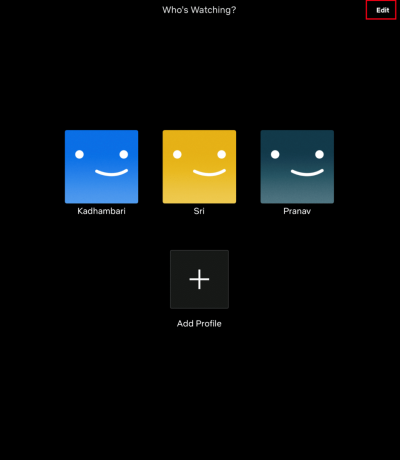
3. Vælg og tryk derefter på blyant ikon ved den profil, du vil slette som fremhævet på Administrer profiler side.

4. På den Rediger profil side, tryk på Slet knap som vist.

5. En pop-up vises. Tryk på Ja for at bekræfte sletningen af en profil.

Læs også:Sådan tager du et skærmbillede på Netflix
Mulighed IV: Fra Netflix TV
Du kan endda nemt slette en profil på dit tv uden hjælp fra din bærbare computer eller telefonenheder. Metoden til at slette profiler i Netflix er for det meste ens på tværs af alle Smart TV-modeller. Følg trinene nedenfor, og lær hvordan du gør det.
1. Gå til Netflix app. Flyt til venstre rude ved hjælp af fjernbetjeningen.
2. Vælg Skift profiler mulighed.
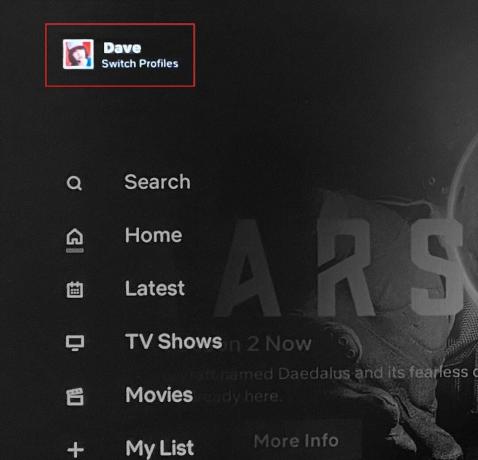
3. Her skal du vælge blyant ikon for at slette en bestemt profil.
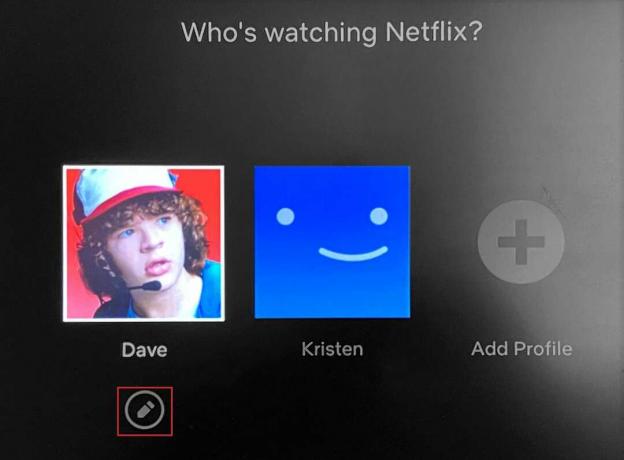
4. I den Rediger profil skærm, skal du vælge Slet profil mulighed
5. Til sidst skal du vælge Slet profil igen for at bekræfte.

Følg en af de enheder, du har, med den relevante metode, der er beskrevet tidligere, og fuldfør profilsletningsprocessen på en nem måde.
Ofte stillede spørgsmål (ofte stillede spørgsmål)
Q1. Hvor mange profiler kan en Netflix-konto have?
Ans. En Netflix-konto kan have op til fem profiler. Hvis du vil tilføje en ny profil, så skal du slette en eksisterende profil.
Q2. Jeg kunne ikke slette Netflix-profilen. Hvorfor?
Ans. Du kunne ikke slette en Netflix profil, da det er en profil oprettet ved siden af Netflix-kontoen, der åbnes først. Hvis du vil slette den primære profil, skal du slette hele din konto.
Q3. Påvirker en profilsletning din konto?
Ans.Ingen, sletning af en profil ødelægger ikke din konto. Profilen kan have personaliseringsindstillinger, men den tilhører kun den specifikke profil og ikke hele kontoen. Faktisk holder det din konto organiseret.
Anbefales:
- Sådan rettes Discord Screen Share Lag
- Ret Facebook-vedhæftet fil utilgængelig fejl
- Sådan opretter du en YouTube-konto uden Gmail
- Sådan ser du Impractical Jokers på Netflix
Vi håber, at denne vejledning var nyttig, og at du var i stand til at lære hvordan slet Netflix profil via pc, mobiltelefon eller tv. Fortæl os, om guiden var nyttig. Hvis du har spørgsmål eller forslag, er du velkommen til at skrive dem i kommentarfeltet.



